让灵犀帮我创作
才思如泉涌
如何在演示文件中设置形状效果 点击使用AI助手 了解更多
发布于 2024-09-27 liusiyang 356 编辑
AI 智能搜索
在演示文件中插入形状可以起到画龙点睛的作用,但如何设置其效果才能达到最佳效果呢?本文将为您详细解答。
在演示文件中插入形状,可以起到画龙点睛的作用,插入好后,该如何设置其效果呢?
◾选中形状,点击“绘图工具”选项卡。
若我们需要设置形状的填充效果,点击“填充”按钮。

◾我们可以选择为你推荐的颜色,也可以使用取色器取一样的颜色。
或者采用图片或纹理、图案等进行填充。

◾设置完形状的填充效果,我们还可以设置形状的轮廓。
点击“轮廓”按钮,我们可以选择为你推荐的轮廓颜色,也可以使用取色器取一样的颜色。

◾若轮廓要设置成线型,可以在“线型”、“虚线线型”中进行选择。
若想了解更多效果设置,请点击“更多设置”。
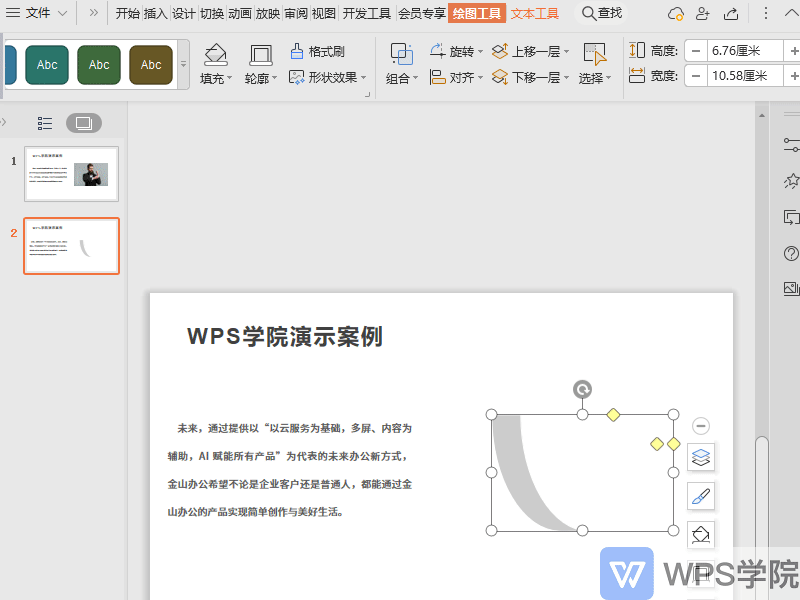
通过本文,您将学会如何在演示文件中插入形状,并设置其填充、轮廓和线型效果,从而提高演示文件的视觉效果。
原文链接:https://bbs.wps.cn/topic/11266


